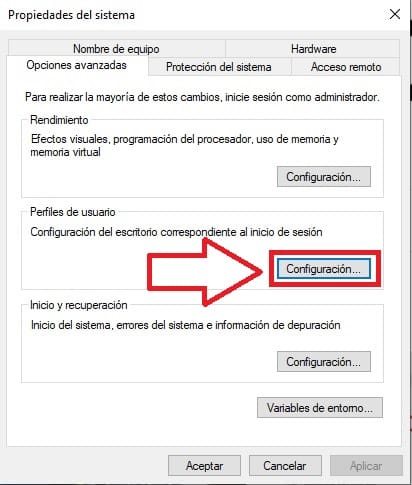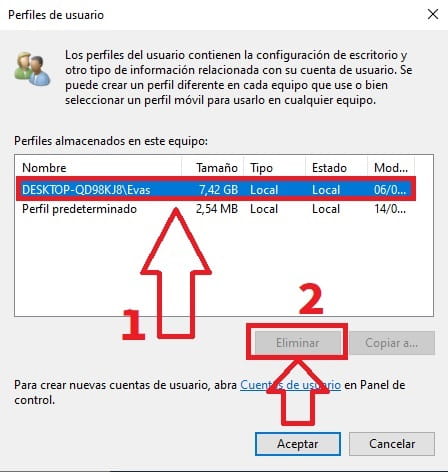¿Tienes múltiples perfiles en tu PC y deseas aprender a eliminar una cuenta de usuario en Windows 11?. Estás en el lugar correcto, ya que en TutoWin10 te mostraremos cómo borrar un user en Win 11 de manera sencilla y rápida.
Tabla De Contenidos
¿Qué Es Una Cuenta De Usuario En Windows 11 Y Para Qué Sirve?
Una cuenta de usuario en Windows 11 es una identificación digital que te permite acceder al sistema operativo y personalizar tu experiencia. Las cuentas de usuario son esenciales para:
- Acceder al sistema: Necesitas una cuenta de usuario para iniciar sesión en Windows 11 y acceder al escritorio, aplicaciones y archivos personales.
- Personalización: Cada usuario puede personalizar su entorno de Windows 11 según sus preferencias, incluyendo fondos de pantalla, temas y configuraciones individuales.
- Privacidad y seguridad: Mantienen la privacidad al aislar los archivos y configuraciones de cada usuario, lo que significa que otros usuarios no pueden acceder a ellos sin permiso.
- Control parental: Puedes configurar restricciones y supervisar las actividades de usuarios más jóvenes en la computadora.
- Almacenamiento y sincronización: Vinculando tu cuenta de usuario a una cuenta de Microsoft, puedes usar servicios como OneDrive para almacenar y sincronizar archivos en la nube.
- Acceso a aplicaciones y servicios: También te permiten descargar aplicaciones de la Tienda Microsoft y acceder a servicios basados en la nube.
¿ Qué Beneficios Puede Tener Borrar Una Cuenta De Usuario En Windows 11 ?
Borrar una cuenta de usuario en Windows 11 puede tener varios beneficios, dependiendo de la situación y las necesidades del usuario. Aquí hay algunos posibles beneficios:
- Liberar espacio en disco: Cuando eliminas una cuenta de usuario, se borran todos los archivos y configuraciones asociados a la misma, lo que puede liberar espacio en disco, especialmente si la cuenta tenía una gran cantidad de archivos personales.
- Mejorar el rendimiento: Si tenías varias en tu sistema y algunas de ellas estaban ocupando recursos, al eliminarlas, puedes experimentar un aumento en el rendimiento general de tu computadora.
- Mayor seguridad: Si una ya no es necesaria y la dejas activa, podría representar un riesgo de seguridad, ya que cualquiera con acceso a esa cuenta podría comprometer la información almacenada en ella. Eliminarla puede ayudar a mitigar este riesgo.
- Simplificar la gestión de usuarios: Si tienes muchas cuentas de usuario y algunas de ellas ya no son necesarias, eliminarlas puede simplificar la administración de usuarios en tu sistema y hacerlo más ordenado.
- Evitar conflictos de cuentas: En ocasiones, tener múltiples cuentas en un sistema puede llevar a conflictos de configuración y permisos. Eliminar cuentas innecesarias puede ayudar a evitar estos problemas.
¿ Donde Se Almacena Los Perfiles En Windows 11 ?
Como norma general los usuarios vinculados al sistema suelen guardarse en la siguiente ruta:
- C:\usuarios\nombre de usuario
En la que solemos encontrar las siguientes carpetas:
- Escritorio.
- Descargas.
- Documentos.
- Favoritos.
- Imágenes.
- Vídeos.
- Juegos Guardados.
- Música.
- AppData.
Es en estas carpetas donde se almacena toda la configuración de un usuario, incluyendo sus preferencias personales, fondos de pantalla, aplicaciones, y más.
Quizás Te Interese 👇👇
- Cambiar Imagen Cuenta Usuario Windows 11
- Cambiar Usuario a Administrador Windows 11
- Poner Otro Nombre de Usuario Windows 11
Como Eliminar Un Usuario De Windows 11 Paso A Paso 2024
Para eliminar un perfil de usuario en Windows 11, debes abrir la ventana «Ejecutar» utilizando la siguiente combinación de teclas de acceso rápido.
- Windows + R.
Una vez abierta la ventana tendremos que hacer lo siguiente:
- En «Escribir» deberemos de poner lo siguiente (sin comillas) «SystemPropertiesAdvanced».
- Luego seleccionamos «Aceptar».
Este proceso te llevará directamente a las «Propiedades del Sistema», donde debes seleccionar «Opciones Avanzadas» y luego ingresar a «Configuración» bajo la sección de «Perfiles de Usuario».
En esta sección, verás una lista de todos los perfiles de usuario asociados a tu PC. Para eliminar un perfil de usuario, debes seguir estos pasos:
- Elegiremos uno de ellos.
- Seleccionamos «Eliminar».
Es importante destacar que solo podrás eliminar los perfiles de Windows 11 que no sean administradores.
Así de sencillo es eliminar un perfil de usuario en Windows 11. Si tienes alguna pregunta, no dudes en dejar un comentario; estaré encantado de responder. Además, te agradecería mucho si compartieras este tutorial en tus redes sociales, lo que me ayudaría a seguir creando más contenido como este. ¡Muchas gracias por tu apoyo!